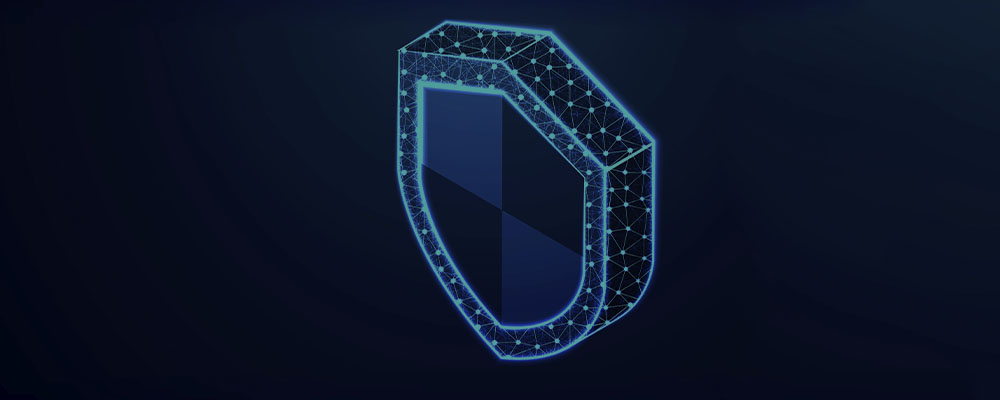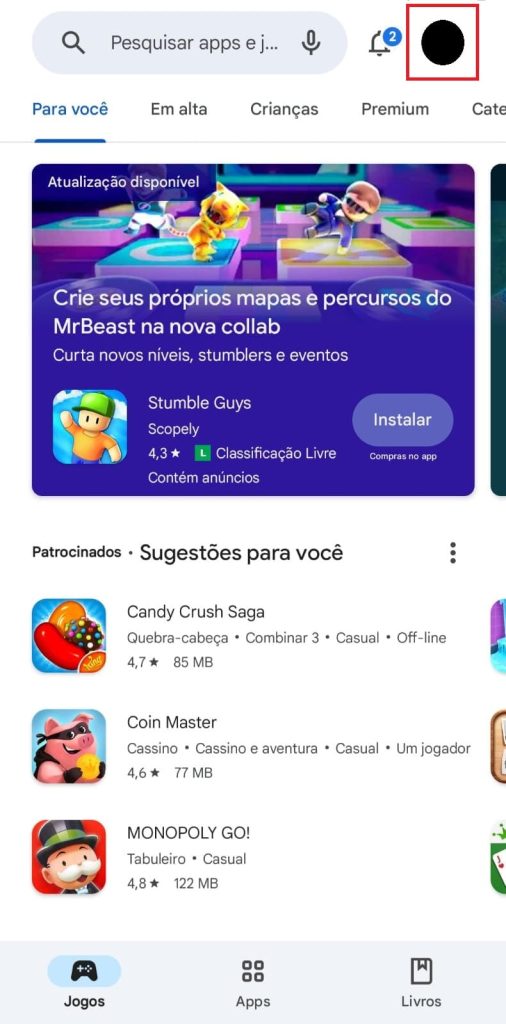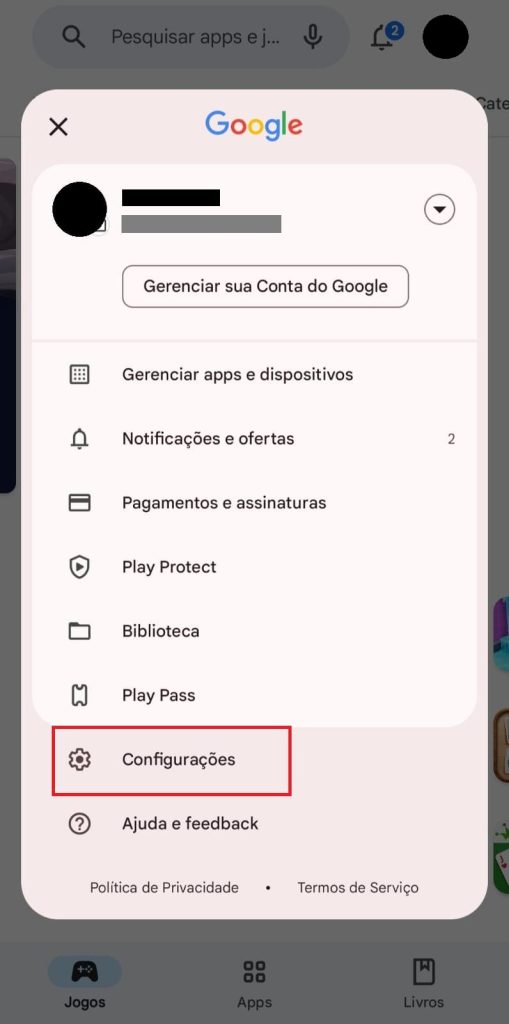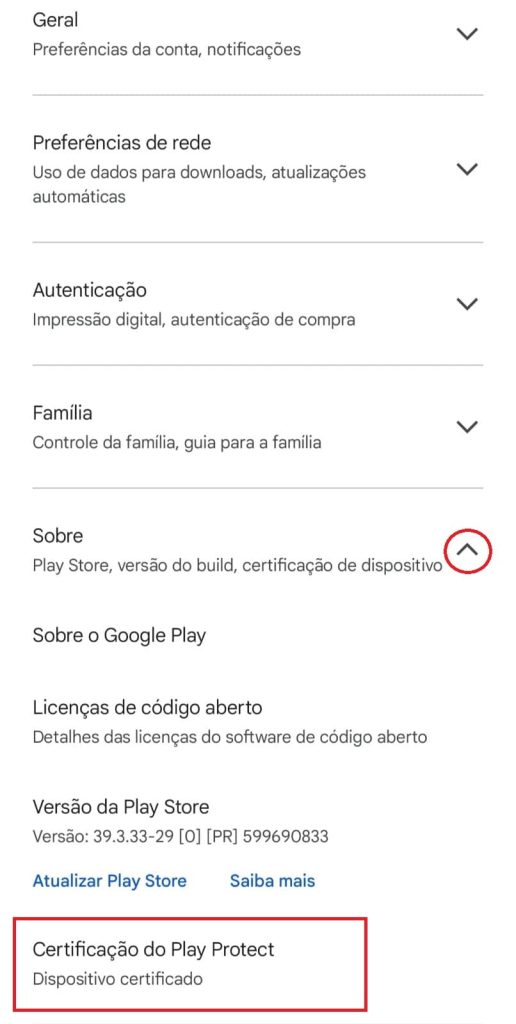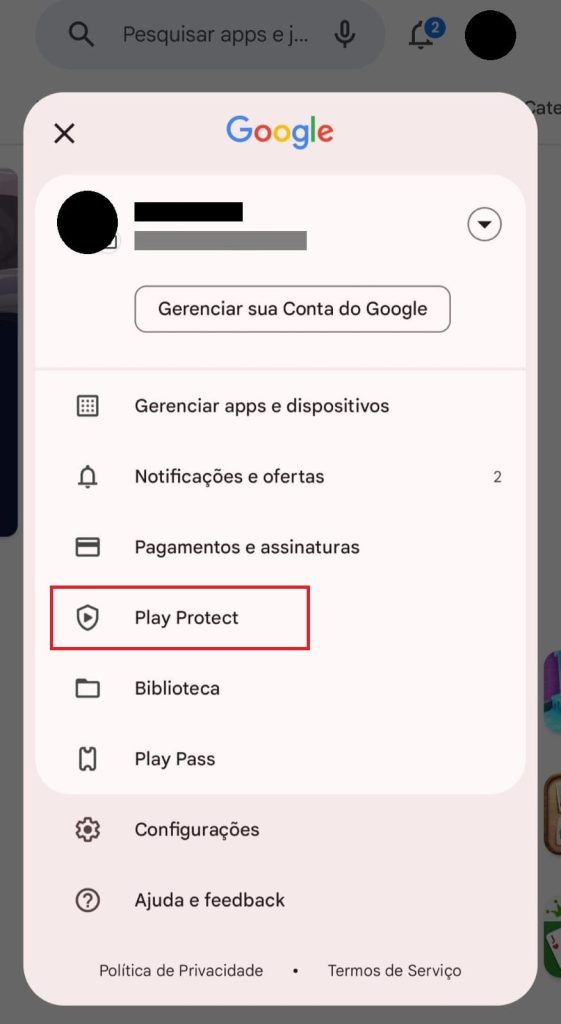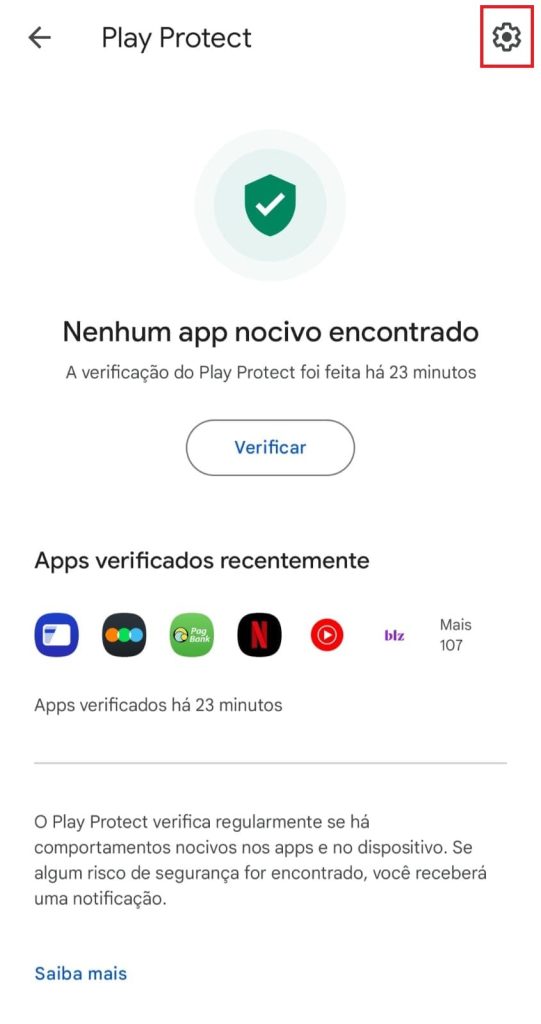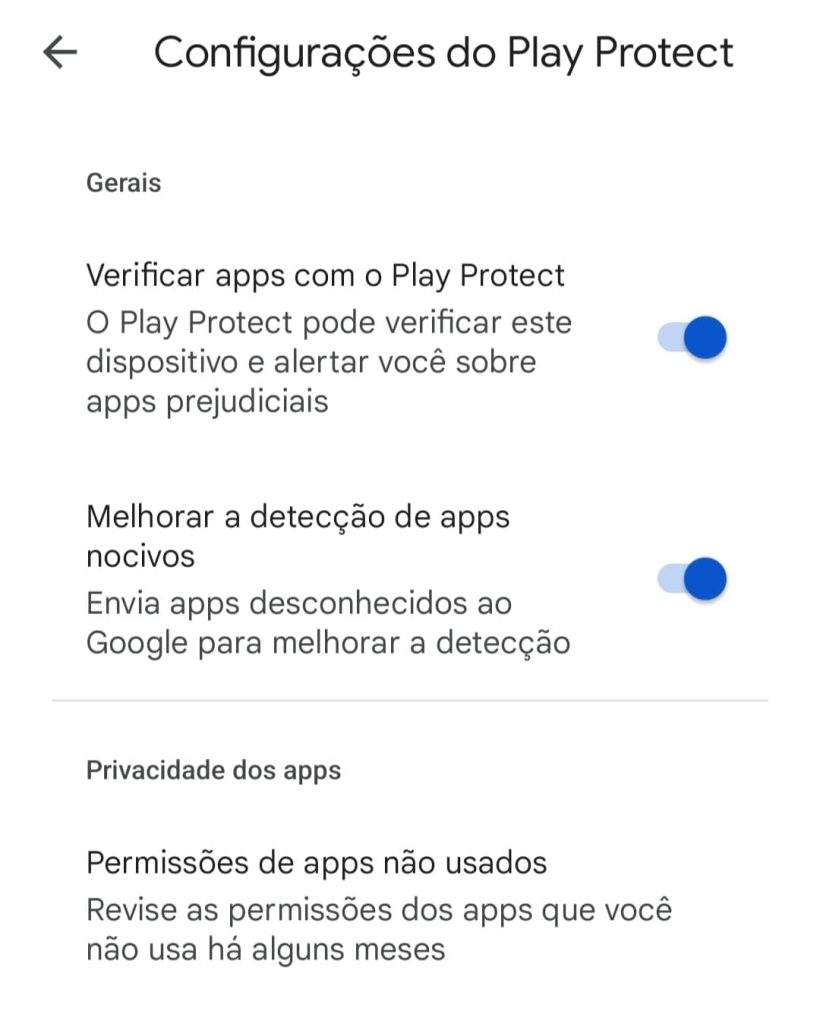O Android introduziu um novo recurso de segurança no Google Play Protect, que analisa o código de aplicativos em tempo real para impedir ações de ameaças no celular. O update apresentado em outubro de 2023, é extremamente necessário para detectar aplicativos maliciosos ou falsos baixados fora da Play Store.
Desde então, o novo recurso já bloqueou mais de 30 tentativas de instalação de aplicativos maliciosos no Android 14, alertando sobre possíveis espionagens de dados pessoais. O Google lançou inicialmente esta atualização na Índia, com planos de expansão internacional nos próximos meses, incluindo o Brasil.
Como funciona o Google Play Protect?
O Google Play Protect é um sistema de segurança integrado nos dispositivos Android que oferece proteção contra apps maliciosos e potenciais ameaças à privacidade dos dados.
Em partes, ele se assemelha muito a um antivírus embarcado, embora o foco seja realmente apps instalados ao invés de arquivos no sistema. Entenda como ele funciona:
- Verificação de segurança em apps da Play Store: antes de um aplicativo ser baixado da Google Play Store, o Play Protect realiza uma verificação de segurança para identificar comportamentos nocivos ou maliciosos.
- Análise de apps de outras fontes: o sistema verifica regularmente apps instalados de fontes externas à Play Store. Esses aplicativos, às vezes referidos como malware, são analisados para detectar possíveis ameaças.
- Alertas sobre apps potencialmente nocivos: se o Play Protect identificar um aplicativo como potencialmente nocivo, ele notifica o usuário. Esses alertas podem incluir informações sobre apps que violam a política de software indesejado do Google, ocultando ou deturpando informações importantes.
- Desativação ou remoção de apps: o Play Protect pode desativar ou remover automaticamente aplicativos perigosos do dispositivo. Ele também alerta sobre apps que podem acessar permissões para coletar informações pessoais do usuário, violando as políticas do Google para desenvolvedores.
- Redefinição de permissões de apps: em algumas versões do Android, o Play Protect pode redefinir as permissões dos aplicativos para proteger a privacidade do usuário.
- Envio de apps desconhecidos para análise: se o usuário instalar aplicativos de fontes desconhecidas, o Play Protect pode solicitar o envio desses apps para análise pelo Google. Isso melhora a detecção de apps potencialmente inseguros.
- Ativação e desativação do Play Protect: por padrão, o Google Play Protect está ativado, mas os usuários têm a opção de desativá-lo. Mas é recomendado manter o Play Protect ativado para segurança.
- Verificações periódicas e ações automáticas: o Play Protect realiza verificações periódicas no dispositivo e, se encontrar um app potencialmente nocivo, pode notificar o usuário, desativar o app ou removê-lo automaticamente.
Como verificar o status de segurança do meu aparelho
Passo 1:
Abra o app Google Play Store.
Passo 2:
No canto superior direito, toque no ícone do perfil.
Passo 3:
Toque em Configurações.
Passo 4:
Para verificar se o dispositivo é certificado pelo Play Protect, toque em Sobre.
Como ativar ou desativar o Google Play Protect do seu aparelho
Passo 1:
Abra o app Google Play Store.
Passo 2:
No canto superior direito, toque no ícone do perfil.
Passo 3:
Toque em Play Protect e Configurações.
Passo 4:
Ative ou desative a opção Verificar apps com o Play Protect.
Como enviar apps desconhecidos para o Google verificar
Além disso, se você instalar aplicativos de fontes desconhecidas, o Play Protect pode solicitar o envio desses apps para análise pelo Google. Para ativar ou desativar essa função:
- Siga os Passos 1 a 3 de ativar e desativar. Então, abra o Google Play Store, acesse seu perfil, entre em Play Protect e vá para as configurações;
- Encontre a opção ‘Melhorar a detecção de apps nocivos’:
- Para ativar, deslize o botão para a direita.
- Para desativar, deslize o botão para a esquerda.
***
Para quem está sempre buscando se manter atualizado sobre as novidades e dicas do mundo digital, visite o blog Positivo do Seu Jeito. Aqui, você encontrará muitas informações, desde as últimas tendências em tecnologia até dicas práticas para otimizar o uso dos seus aparelhos eletrônicos.